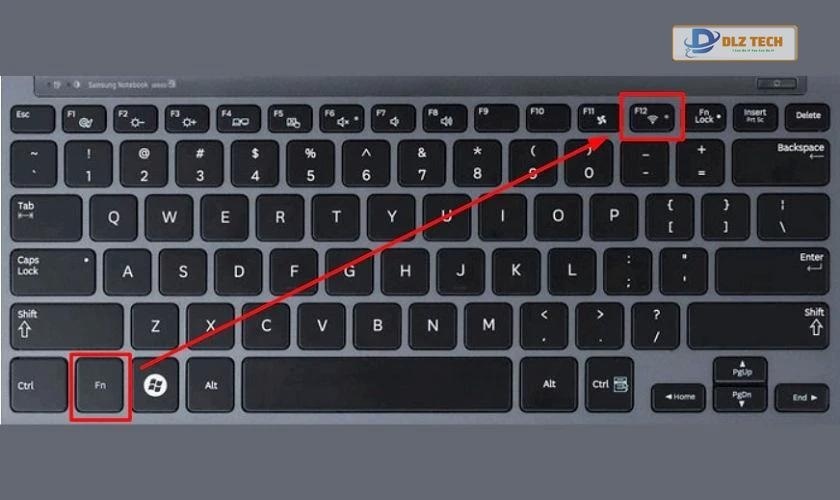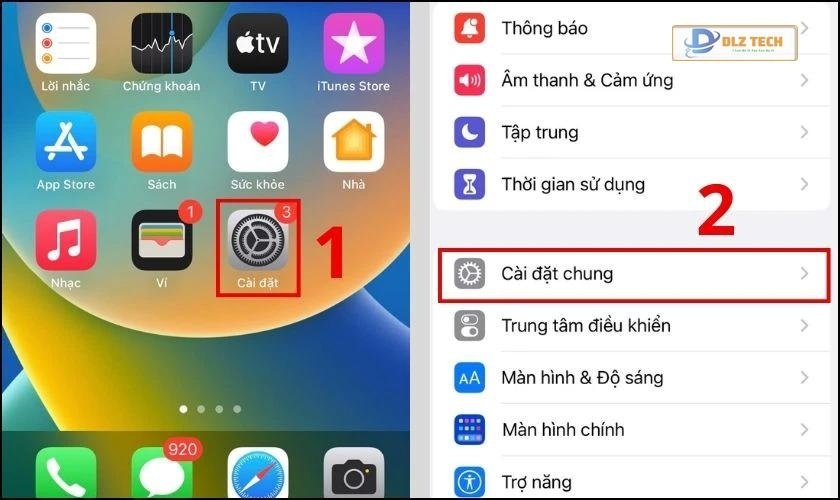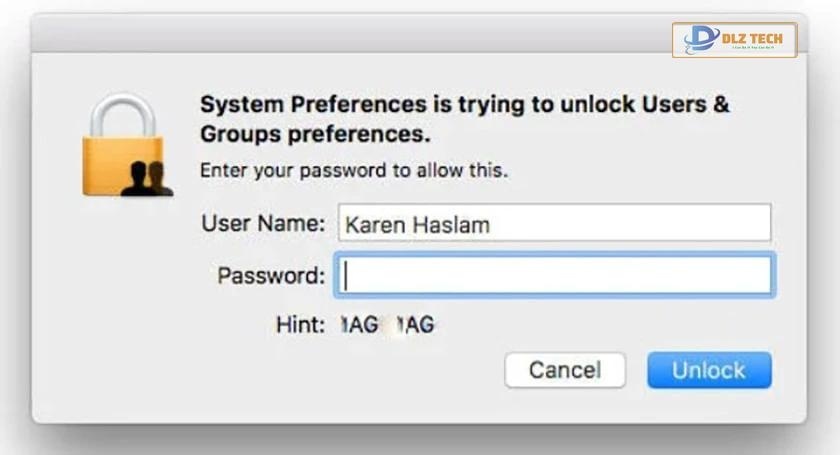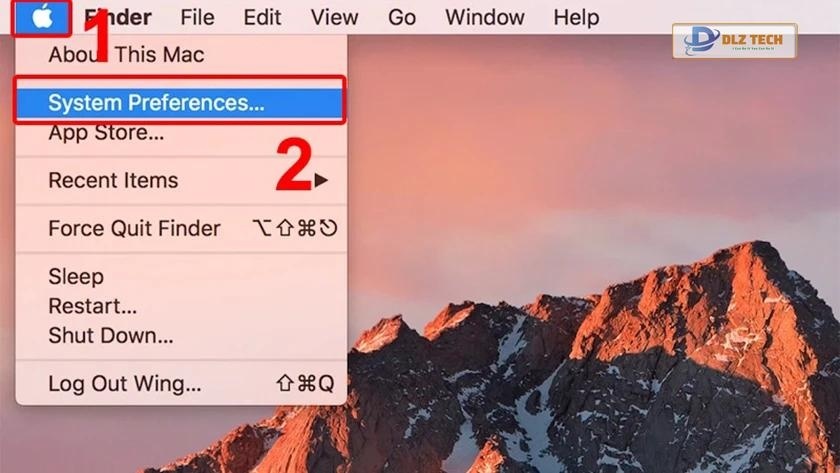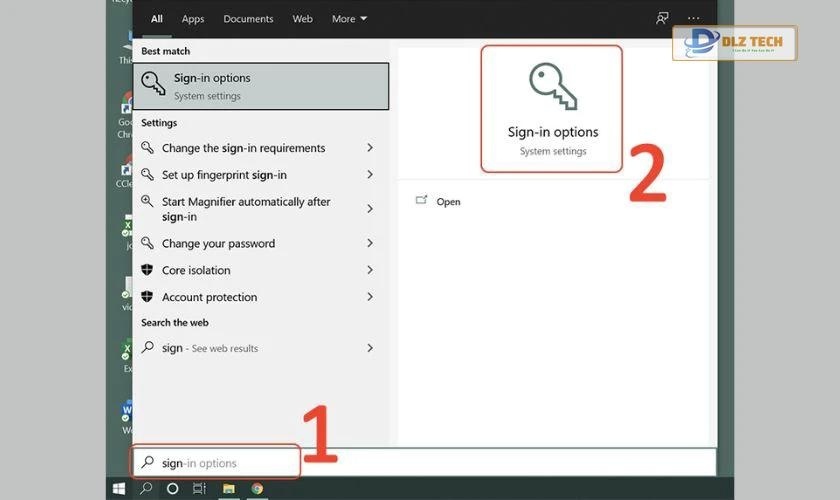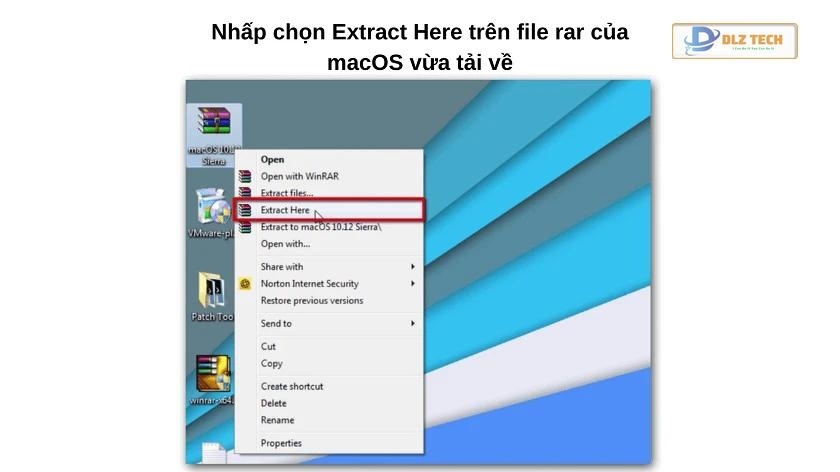Hôm nay bạn bật máy tính và nghe thấy âm thanh laptop kêu bíp bíp hoặc tiếng “tít tít” kéo dài, khiến bạn lo lắng không biết máy tính có vấn đề gì không. Đừng quá băn khoăn, bài viết dưới đây sẽ giúp bạn chẩn đoán vấn đề qua những tiếng kêu và hướng dẫn khắc phục tình trạng máy tính kêu bíp liên tục mà không lên màn hình, trước khi mang máy đến các trung tâm sửa chữa chuyên nghiệp.
Máy tính kêu tiếng bíp liên tục màn hình không lên – Nguyên nhân từ đâu?
Khi bật máy, nếu không thấy màn hình hiển thị và có những âm thanh bíp bíp phát ra, có thể bạn sẽ nghe thấy tiếng bíp dài, ba tiếng bíp ngắn, năm tiếng bíp hoặc sáu tiếng bíp.

Xem thêm: Lỗi err_connection_refused trên điện thoại: Nguyên nhân và cách khắc phục
Các lý do khiến laptop phát ra tiếng bíp liên tục
Lý do khiến laptop phát ra tiếng bíp liên tục có thể đến từ nhiều nguồn khác nhau. Một số nguyên nhân chính khiến laptop kêu bíp bao gồm:
1. Kẹt phím trên bàn phím
🧠 Tham khảo bài khác: kiểm tra ram máy tính
Âm thanh kêu liên tục có thể xảy ra nếu một hoặc nhiều phím trên bàn phím bị kẹt.
2. Lỗi RAM
Nếu bạn nghe thấy tiếng bíp bíp và màn hình không sáng, có thể RAM không được gắn chặt hoặc bụi bẩn đã bám vào chân RAM. Trong trường hợp này, bạn có thể cần đến dịch vụ vệ sinh hoặc thay RAM nếu cần.
🗒️ Bài viết có thể hữu ích: máy tính bị treo ở màn hình starting windows 7
3. Vấn đề với card màn hình (VGA)
Nếu máy phát ra 8 tiếng kêu liên tục, nguyên nhân có thể là do card VGA bị bụi bẩn hoặc bị hỏng do nhiệt độ cao.

Xem thêm: Máy tính chạy chậm: Nguyên nhân và cách sửa chữa
Giải thích các mật mã âm thanh bíp trên máy tính
Mỗi tiếng bíp phát ra từ máy tính có thể chỉ rõ vấn đề cụ thể. Dưới đây là tổng hợp các mã bíp từ các nhà sản xuất thường gặp:
- 1 tiếng bíp ngắn: Khởi động thành công.
- 1 bíp, 2 bíp, 3 bíp: Lỗi RAM.
- 4 bíp: Lỗi đồng hồ hệ thống, cần thay pin BIOS.
- 5 bíp: Lỗi CPU, cần kiểm tra bụi bẩn và keo tản nhiệt.
- 6 bíp, 7 bíp: Lỗi Mainboard.
- 8 bíp: Lỗi VGA card.
- 9 bíp, 10 bíp: Lỗi BIOS.
- 11 bíp: Lỗi bộ nhớ đệm.
Mã âm thanh BIOS AWARD:
Khi laptop kêu bíp bíp, các mã bíp từ BIOS AWARD sẽ giúp bạn xác định lỗi:
- 1 bíp ngắn: Hệ thống hoạt động bình thường.
- 2 bíp ngắn: Lỗi cài đặt thông số hệ thống (CMOS).
- 1 bíp dài + 1 bíp ngắn: Lỗi DRAM hoặc Mainboard.
- 1 bíp dài + 2 bíp ngắn: Lỗi VGA card hoặc màn hình.
- 1 bíp dài + 3 bíp ngắn: Lỗi bàn phím.
- 1 bíp dài + 9 bíp ngắn: Lỗi BIOS.
- Bíp dài liên tục: Lỗi DRAM.
- Bíp ngắn liên tục: Lỗi nguồn.
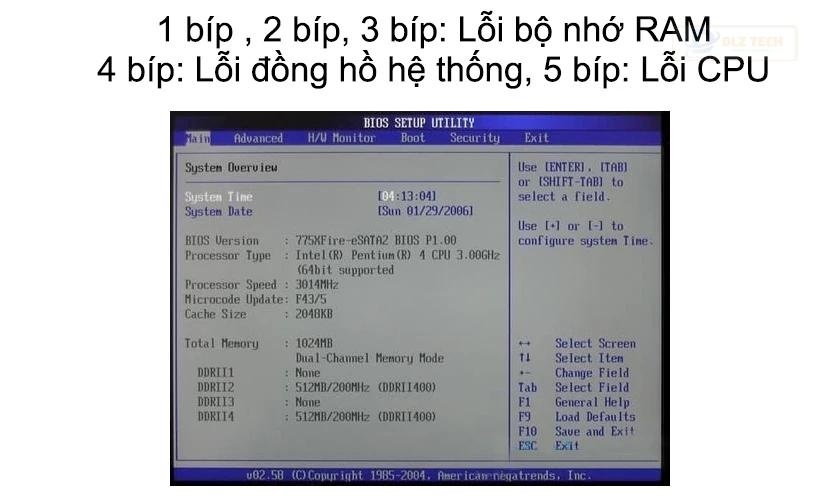
Nếu bạn đang gặp lỗi máy tính có kết nối mạng nhưng không vào được web, hãy xem hướng dẫn sửa lỗi tại đây.
Các bước khắc phục khi laptop kêu bíp liên tục
Đầu tiên, hãy kiểm tra xem có phím nào trên bàn phím bị kẹt không. Kẹt phím thường xảy ra do bụi bẩn hoặc dị vật làm cản trở hoạt động.
🖋️ Xem thêm thông tin: máy tính chạy chậm
Vệ sinh bàn phím – Kiểm tra sự cố kẹt phím
Bạn có thể sử dụng phần mềm Passmark Keyboard Test để kiểm tra bàn phím. Khi mở một phần mềm soạn thảo văn bản, nếu thấy các ký tự tự động xuất hiện, tức là phím đó đang bị kẹt.
Tháo và vệ sinh RAM khi laptop kêu bíp
Hãy tháo RAM ra và vệ sinh chân RAM. Trên đa số các dòng máy tính, RAM nằm ở vị trí dễ tiếp cận. Bạn chỉ cần mở 1 hoặc 2 ốc vít ở mặt dưới máy tính để có thể lấy ra và làm sạch.
Sửa hoặc thay card màn hình
Nếu cần, hãy tháo card màn hình ra để vệ sinh cả card và khe cắm. Tuy nhiên, nếu lỗi do hỏng card, bạn sẽ cần tìm đến sự trợ giúp từ các trung tâm sửa chữa uy tín để khắc phục sự cố này.

Nếu máy tính của bạn gặp phải tình trạng kêu bíp bíp liên tục và bạn cần thay màn hình laptop, hãy tham khảo ngay địa chỉ uy tín tại Dlz Tech, nơi cung cấp dịch vụ sửa chữa laptop chuyên nghiệp cho nhiều thương hiệu, bao gồm Dell và HP.
Tác Giả Minh Tuấn
Minh Tuấn là một chuyên gia dày dặn kinh nghiệm trong lĩnh vực công nghệ thông tin và bảo trì thiết bị điện tử. Với hơn 10 năm làm việc trong ngành, anh luôn nỗ lực mang đến những bài viết dễ hiểu và thực tế, giúp người đọc nâng cao khả năng sử dụng và bảo dưỡng thiết bị công nghệ của mình. Minh Tuấn nổi bật với phong cách viết mạch lạc, dễ tiếp cận và luôn cập nhật những xu hướng mới nhất trong thế giới công nghệ.
Thông tin liên hệ
Dlz Tech
Facebook : https://www.facebook.com/dlztech247/
Hotline : 0767089285
Website : https://dlztech.com
Email : dlztech247@gmail.com
Địa chỉ : Kỹ thuật Hỗ Trợ 24 Quận/Huyện Tại TPHCM.